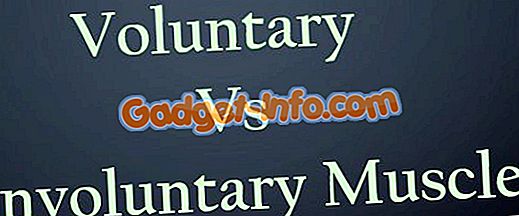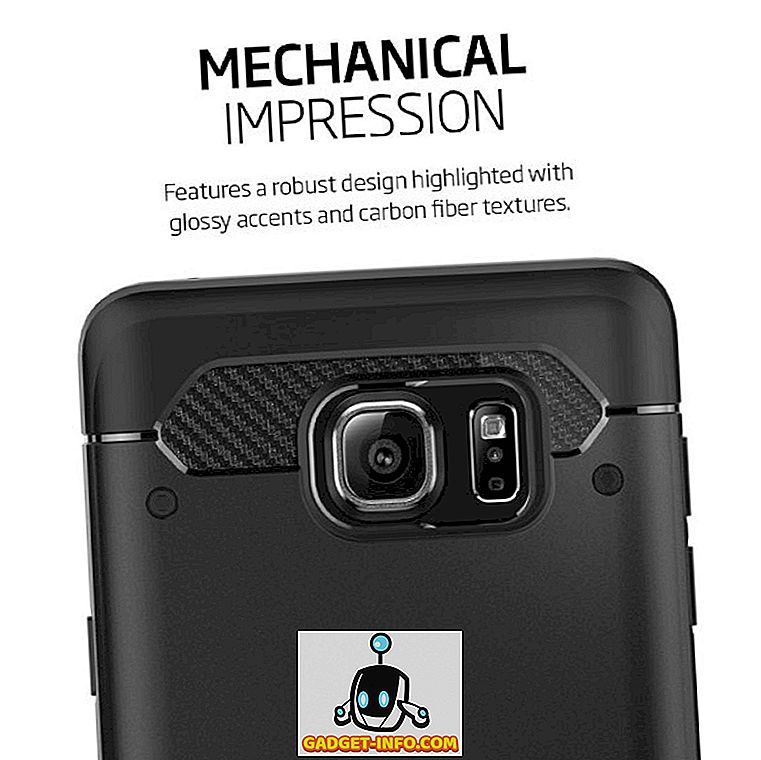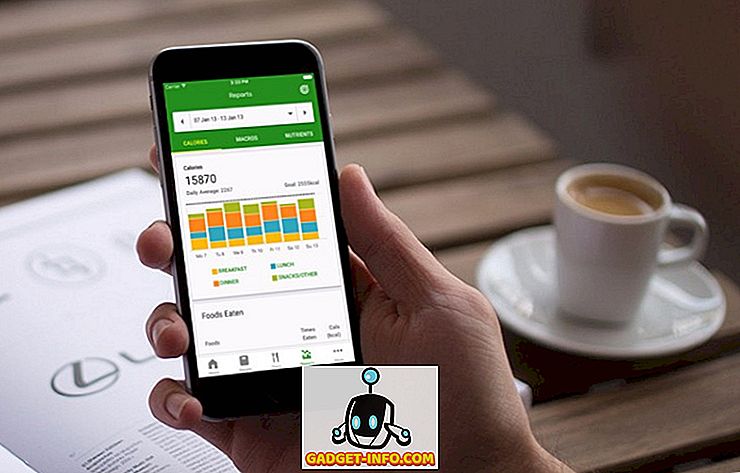Fingeravtryck gestus har funnits ganska länge nu. De flesta enheter, som Google Pixel, har en enda svepning av gesten på fingeravtrycksskannern för att avslöja anmälningsskärmen. Andra tillverkare som Motorola har gått längre fram, med tanken att helt ersätta navigeringsfältet. Till exempel på Moto G5 kan du svepa åt vänster för att gå tillbaka, knacka för att återvända hem och svep direkt för dina senaste appar. Så när Android Oreo kom till scenen, förväntade många användare möjligheten att anpassa fingeravtrycksfunktioner för att komma som en inbyggd funktion i operativsystemet. Medan Android Oreo kom med en uppsjö av nya funktioner var det inte en av dem att anpassa fingeravtrycksfunktioner. Tja, var inte orolig, för om du äger en Android Oreo-enhet och vill göra mer av fingeravtryckssensorn på din enhet, läs vidare när vi tar med dig hur du anpassar fingeravtrycksbesättningar på din Android Oreo-enhet:
Anpassa fingeravtrycksbesök på Android Oreo
Obs! Följande metod kräver att enheter körs på Android Oreo 8.0. Jag försökte det på min Nexus 5X och Pixel, båda löpande lager Android Oreo 8.0, och det fungerade bra.
- För att börja ladda ner ladda ner Fingerprint Gestures-Selfie & Secret Pictures (gratis) app härifrån till din enhet.

- När du har laddat ner appen, gå över till Inställningar -> Tillgänglighet. Under rubriken "Nedladdade tjänster" trycker du på "FingerprintGestures: Service" . På den nya sidan som öppnas, aktivera växeln för att aktivera Fingerprint Gesture Service.

- Nu när du har aktiverat tjänsten öppnar du Fingerprint Gestures-appen . Du kommer att presenteras med en meny för att anpassa de olika åtgärderna. De medföljande gesterna slingrar upp, ner, vänster eller höger på fingeravtryckssensorn.

- Om du vill tilldela en viss åtgärd till en svepbehåll, tryck på den gestens post . Du kommer nu att presenteras med en lista för att välja mellan alla olika åtgärder som är tillgängliga. Med appen kan du välja ett enkelt svep för att gå tillbaka, gå till startskärmen, byta till den senaste appen, bläddra på skärmen upp och ner och mycket mer. Dessutom har appen stöd för Tasker, som du kan använda för att skapa automatiska åtgärder. Välj önskad åtgärd från listan.

- På samma sätt kan du ange olika åtgärder för varje typ av svep på fingeravtryckssensorn. Till exempel, i mitt fall ställer jag upp och ner swipes för att bläddra i skärmen, medan vänster svep för att gå till startskärmen och höger svep för att växla till den senaste appen.

- Dessutom tar du på kugghjulsikonen i det övre högra hörnet till inställningsmenyn i appen. Här kan du aktivera appens konstanta meddelande som hjälper till att behålla det i systemets minne. Dessutom kan du välja att aktivera en vibrationsåterkoppling vid användandet av de inställda rörelserna.

Gör mer med fingeravtrycksbesättningar på din Android Oreo-enhet
Fingeravtryck gesture visst visst vara ett enklare sätt att gå om att bära normala uppgifter. I motsats till att du använder navigeringsfältet eller går igenom olika menyer kan du bara använda en enda fingeravtryckssensor på din enhet för att utföra alla dessa uppgifter. Men det är vad jag tycker om fingeravtrycksbesättningar. Vad tar du på fingeravtryck? Har du anpassat fingeravtrycksfunktioner på din Android Oreo-enhet? Låt oss veta i kommentarfältet nedan.